Outlook 365 Nedostaje početni izbornik: 6 najboljih rješenja

Ako u programu Outlook nedostaje gumb Home, onemogućite i omogućite Home Mail na vrpci. Ovo brzo rješenje pomoglo je mnogim korisnicima.
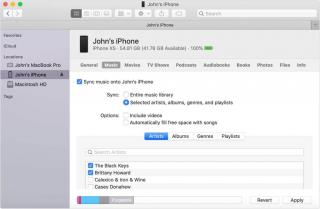
macOS Catalina je najnovija verzija softvera dizajnirana za vaš MacBook koja dolazi s gomilom korisnih značajki.
Sigurni smo da ste već nadogradili svoj MacBook na macOS Catalina. Dakle, jeste li istražili sve skrivene značajke koje dolaze uz najnovije ažuriranje? Ako ne, evo nekoliko skrivenih savjeta i trikova za MacOS Catalina koji će vam omogućiti da maksimalno iskoristite svoj MacBook i povećate produktivnost.
Započnimo i maksimalno iskoristimo macOS Catalina.
Nema više upisivanja lozinki
Izvor slike: Apple podrška
Slažete se ili ne, ali nismo li uvijek mrzili upisivanje dugih lozinki svaki put kada smo se morali prijaviti na bilo koji račun? Toliko nepotrebne gnjavaže! Pa, hvala macOS Catalina za proširenje podrške za biometrijsku autentifikaciju što se pokazalo velikim olakšanjem. Sada možete koristiti svoj Apple sat kao biometrijski alat za provjeru autentičnosti, a dvostrukim dodirom na zaslonu Apple sata možete napraviti bilo kakve promjene u postavkama bez potrebe da upisujete cijelu lozinku.
Da biste to učinili, idite na Postavke> Sigurnost i privatnost i omogućite opciju "Upotrijebi moj Apple Watch za otključavanje aplikacija na mom Macu". Dakle, samo dodirivanjem zaslona sata možete potvrditi svoju autentifikaciju uz pomoć svog Apple sata . I znate koja je dobra vijest? Apple je najavio da će uskoro proširiti podršku i za autentifikaciju aplikacija treće strane kako više nikada ne bismo morali upisivati dugačke lozinke.
Sinkronizacija Findera

Izvor slike: Apple podrška
Nažalost, macOS Catalina više ne sadrži iTunes ! Pitate se kako ćete kopirati svoje datoteke i podatke na druge iOS uređaje? Pa, uvijek možete koristiti AirDrop za prijenos velikih datoteka, ali uvijek postoji opcija za postavljanje žičane veze između vašeg MacBooka i iPhonea. Jednostavno povežite svoj iOS uređaj munjevitim kabelom na svoj Mac i otvorite tražilo. Za samo trenutak pronaći ćete naziv svog iOS uređaja u lijevom stupcu prozora Findera. Dodirnite ga i odavde možete jednostavno kopirati svoje podatke na iOS uređaj baš kao što ste to učinili na iTunesu.
Slika u slici
Uz macOS Catalina sada dobivate podršku slike u slici za reprodukciju videozapisa. Omogućavanje načina slike u slici prilično je jednostavno. Sve što trebate učiniti je, desnom tipkom miša kliknuti na video i dodirnuti “Enter Picture in Picture” da biste pokrenuli reprodukciju videozapisa na bilo kojem prozoru na kojem radite. Dakle, samo jednim klikom možete pretvoriti bilo koji video u PIP (Slika u slici) način jednostavno. Ranije je ova značajka bila dostupna na Safariju, ali s macOS Catalina, QuickTime player također uključuje ovu dodatnu funkcionalnost.
Spremite datoteke na iCloud
Izvor slike: Reddit
Još jedan sjajan dodatak koji dolazi uz macOS Catalina odnosi se na to kako spremate datoteke na iCloud. Dakle, u slučaju da niste primijetili, sada možete desnom tipkom miša kliknuti bilo koju datoteku i dodirnuti opciju "Ukloni preuzimanje". Na taj ćete način ukloniti datoteku s vašeg Maca bez brisanja s iClouda. I dalje ćete moći vidjeti pregled izbrisane datoteke, ali neće zauzimati dodatni prostor na vašem Macu.
Automatski tamni način rada
Izvor slike: Apple podrška
Tamni način rada postao je jedan od najzahtjevnijih trendova 2019. macOS Mojave bio je prethodna generacija macOS-a, koji je korisnicima već predstavio koncept tamnog načina rada. Iako s macOS Catalina, sada dobivate hrpu novih opcija za prilagođavanje njegovih postavki. Na macOS Catalina možete omogućiti/onemogućiti tamni način rada u određeno vrijeme, zakazati vrijeme trajanja i primijeniti željene postavke tamnog načina rada na svom MacBooku.
Dakle, momci su ovdje bili neki od najkorisnijih skrivenih savjeta i trikova za MacOS Catalina koji će vam omogućiti da maksimalno iskoristite ovu najnoviju verziju macOS-a. Ako slučajno znate još neki koristan savjet ili ugađanje, slobodno ga podijelite s našim čitateljima.
Ako u programu Outlook nedostaje gumb Home, onemogućite i omogućite Home Mail na vrpci. Ovo brzo rješenje pomoglo je mnogim korisnicima.
Popis mogućih rješenja za problem u kojem ste možda izgubili prozor aplikacije sa zaslona u macOS-u.
Želite poslati e-poštu velikom broju primatelja? Ne znate kako stvoriti popis distribucije u programu Outlook? Evo kako to učiniti bez napora!
Saznajte kako ponovno pokrenuti upravljački program za grafiku na Windows 10, 11 i Macu da biste riješili probleme. Isprobajte ove najbolje metode za ponovno postavljanje upravljačkog programa grafičke kartice.
Ako vas kružne reference u Excel radnom listu zabrinjavaju, ovdje naučite kako pronaći kružne reference u Excelu i ukloniti ih.
Tražite besplatne ili plaćene proračunske predloške programa Excel? Pročitajte ovaj članak da biste istražili neke od najboljih predložaka proračuna za Excel online i offline.
Ako vidite da ova datoteka nije kompatibilna s QuickTime Playerom, sada pročitajte ovaj članak. Osvjetljava neke od najboljih popravaka.
Ako želite besprijekorno i brzo izvršiti zadatke unosa podataka, morate naučiti kako napraviti padajući popis u Excelu.
Jeste li suočeni s problemom tipki sa strelicama koje ne rade u programu Excel? Pročitajte ovaj članak sada i saznajte kako to možete popraviti u manje od 5 minuta!
Ako se neki ili svi preuzeti ili uređeni videozapisi ne reproduciraju na Macu, pročitajte ovaj vrhunski vodič za najbolje i jednostavne ideje za rješavanje problema.







